現在、無料でのTweetShiftの利用は出来なくなっています。
ウェブフックによる手法なども含めて、Twitter(X)との連携はほぼ有料サービスとなりました。無料での手法がありましたら更新致します。
Discordのサーバーでは、ゲームであれば公式SNS、プロジェクトであればプロジェクトのSNSの投稿を自動で投稿してくれるBOTを見たことありますよね?「TweetShift」を導入することでTwitterで見逃すことを防げます。
 なんちゃら
なんちゃらこれは非常に便利なBOTで、各コミュニティに同様のBOTが絶対と言っていいほど導入されてますね
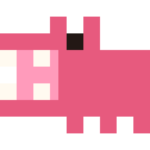
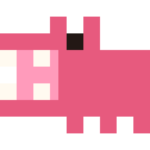
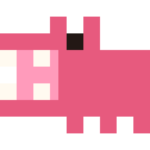
便利なBOTで使わない!って話ですね



BOTのダッシュボードは英語だったりするので日本語で詳しく解説していくぞ
TweetShiftとは?
TweetShiftは、Twitterの投稿をDiscordに転送するためのTwitter bot(ボット)です。
TweetShiftを使用すると、DiscordサーバーのTwitterアカウントとチャンネル間のリアルタイムフィードをセットアップすることで、DiscordコミュニティにTwitter投稿情報を効率的に提供できます。
TweetShiftの公式サイトはこちら
TweetShiftのBOTは、Discordサーバーに入っているメンバーの関心を維持し、Twitterアカウントのエンゲージメントを高めることができます。
特定のインフルエンサー、ニュースのアカウント、情報アカウントなどから各チャンネルまで、TweetShiftはDiscordサーバーを最適化にすることが可能です。
リアルタイムのTwitter投稿に加えて、TweetShift では、ツイートのいいね! やリツイート、サーバーからの直接ツイートなど、Twitterのアカウントと対話することも可能ですが、多くはコミュニティに関連するアカウントの投稿を投稿することに使われています。
TweetShiftの価格
現在、無料でのTweetShiftの利用は出来なくなっています。
ウェブフックによる手法なども含めて、Twitter(X)との連携はほぼ有料サービスとなりました。
安心してください。1サーバーあたり40アカウントまでは無料で利用できます。
同様のBOTはあるのでフィードバックしたいアカウントが40を超える場合は、他のBOTと併用することで40を超えるアカウントを扱えます。また、後述するように運用するBOTが多数になると40を超えることもあるので、他のBOTを検討するようにしてください。
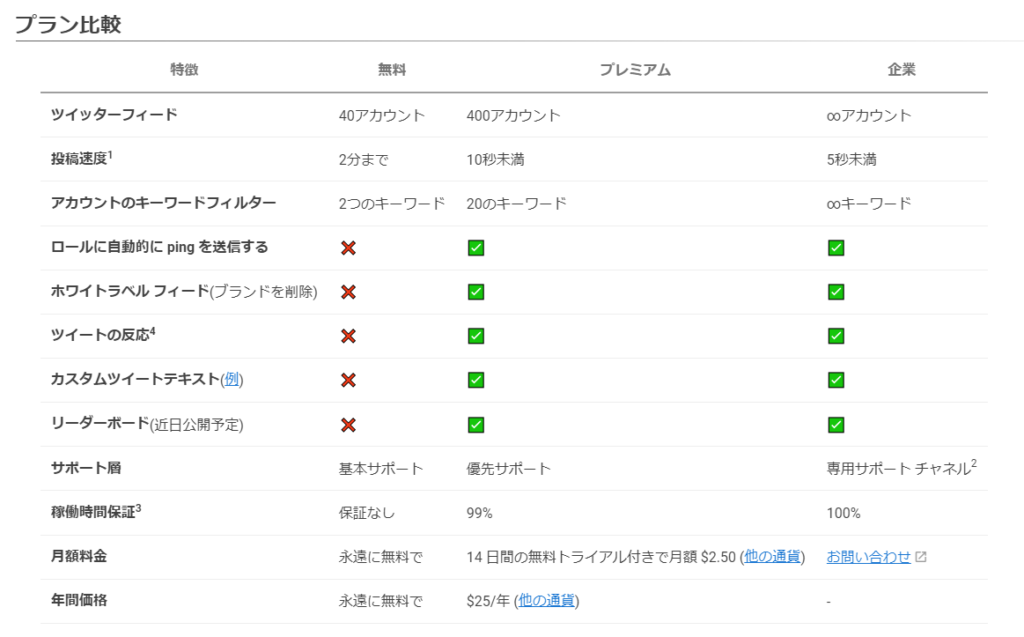
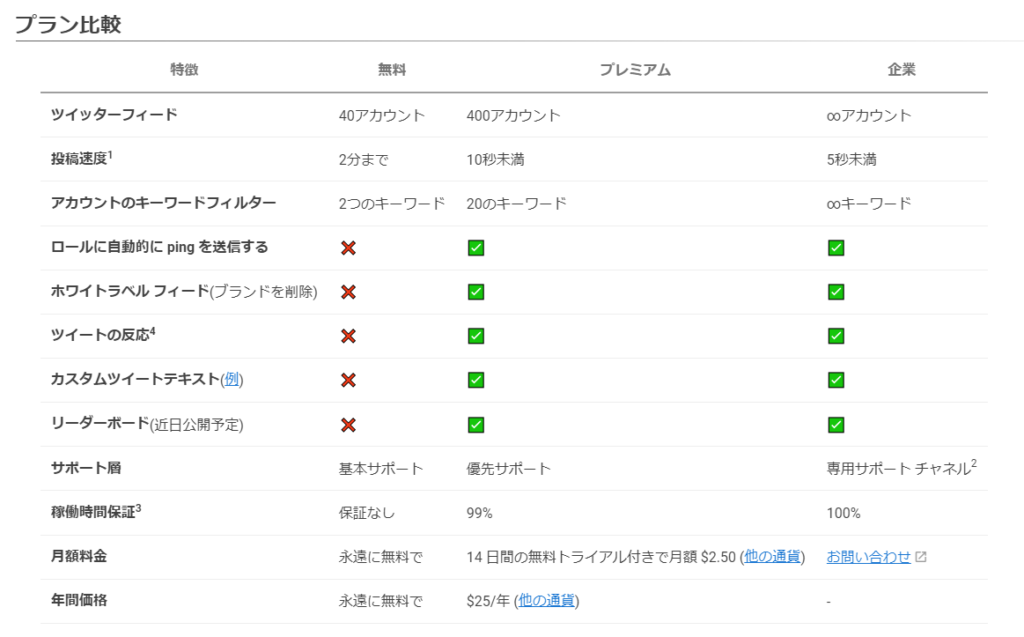
もちろん優先サポートなどの機能はプレミアムユーザーでないと利用できないので、カスタムツイート機能など利用する場合は必要となりますが、必要とすることは少ないで安心して導入してください。
TweetShiftを導入しよう
TweetShiftの導入は下記の手順で行えます。
1. Invite to server(サーバーに招待をクリックする)
2. Discordサーバー アカウントにログインする
3.追加するサーバーを選択する
4.権限を認証する
5.「hCaptcha」を認証する
6.TweetShiftのダッシュボードをクリックする
7.ダッシュボードからサーバーを選択する
8.Twitter Feedsを選択する
9.自分のTwitterアカウントを連携する
10.TwitterアカウントでTweetShift.comを認証
11.TweetShiftの詳細を設定する
それでは順にやっていきましょう。
1. Invite to server(サーバーに招待)クリックする
まずは公式サイトにアクセスしてBOTを自分のサーバーへ招待してください。
中央にでかでかと表示されていますね。
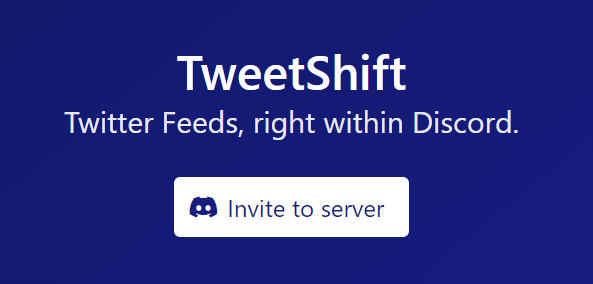
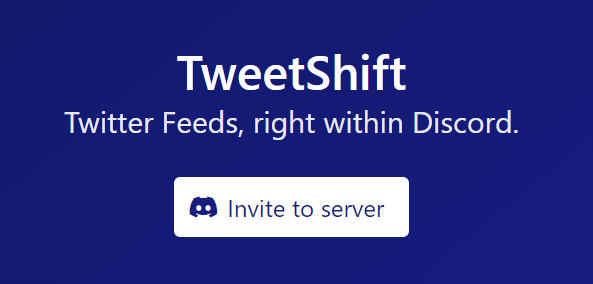
2. Discordサーバー アカウントにログインする
Discordにログインしていなければ、下記の画像が表示されます。画面がでないときは次の項目 3.に移ります。
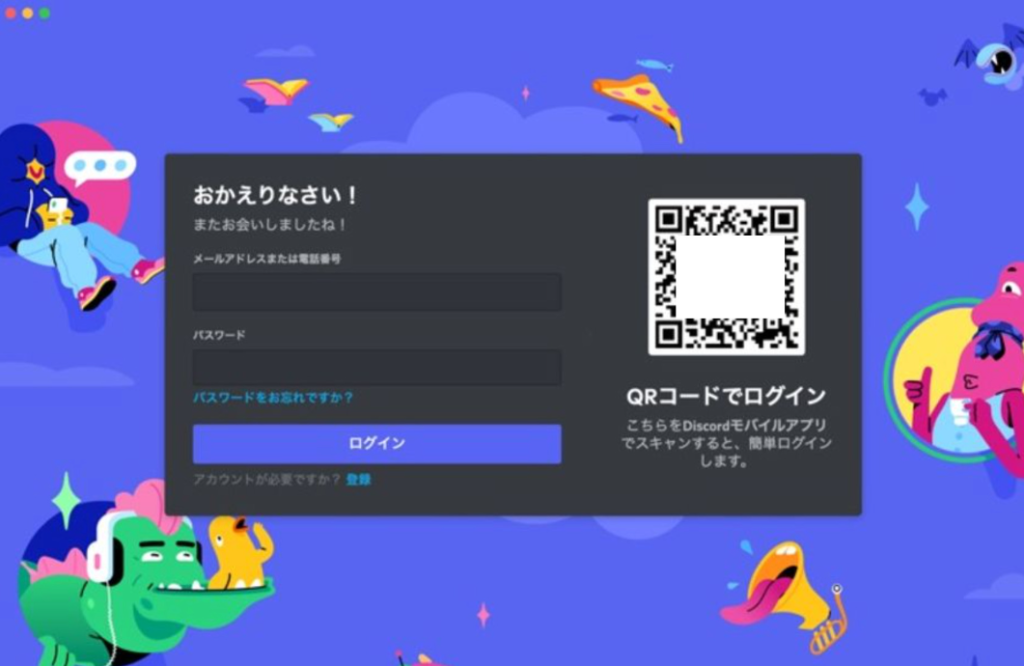
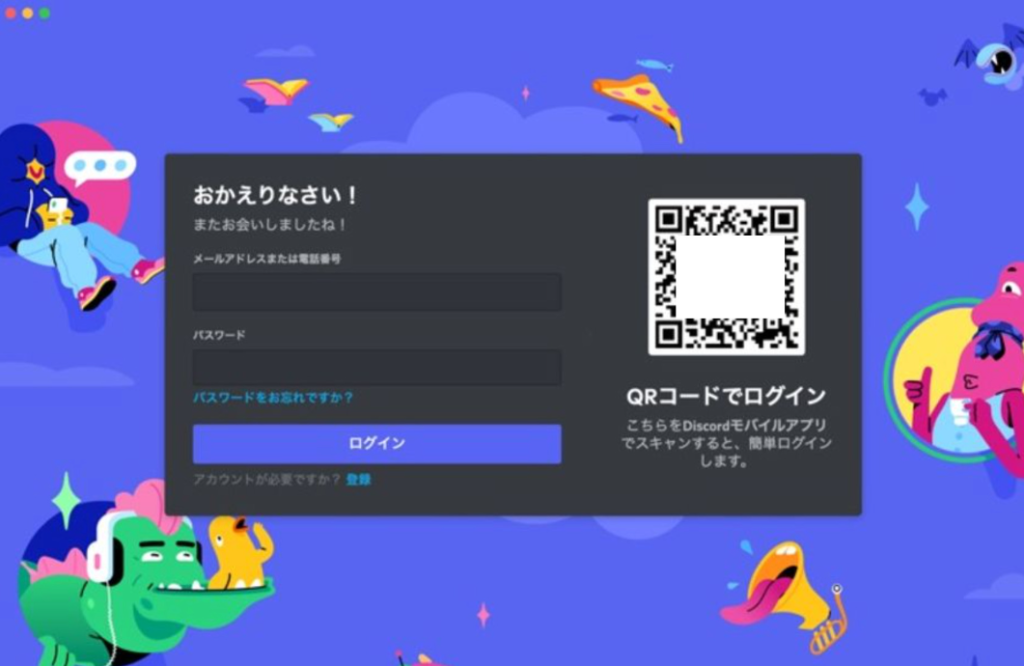
3.追加するサーバーを選択する
TweetShiftを導入したいサーバーを選択します。
管理者権限を持っているサーバーのみ表示されます。これは好き勝手にサーバーにBOTを追加させない為です。
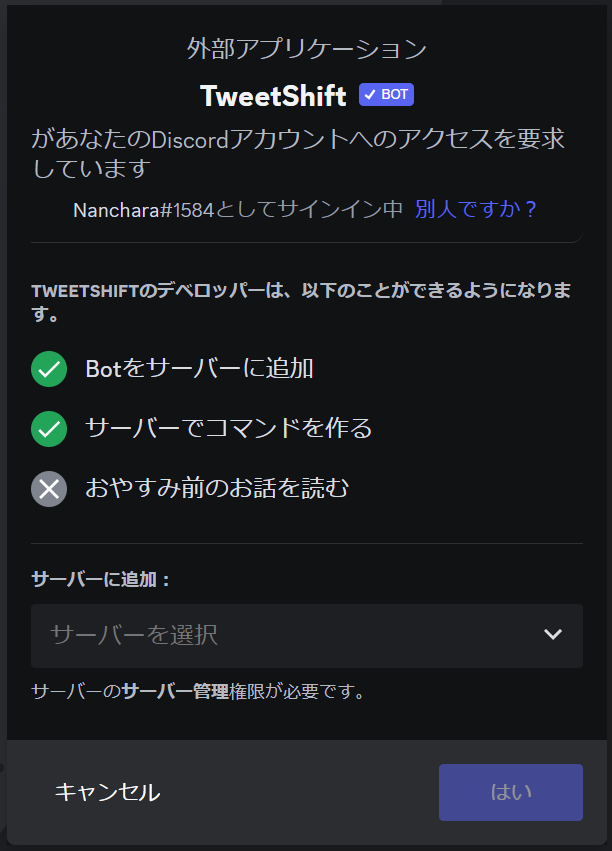
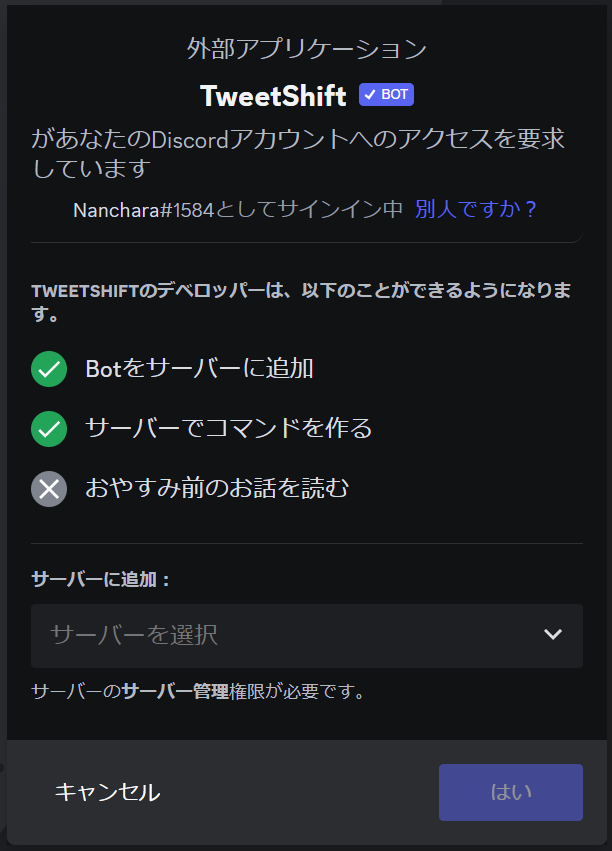
4.権限を認証する
「認証」をクリックします。
TweetShiftのデベロッパーが設定したプライバシーポリシーおよび利用規約が適用されます。
初めて聞くようなBOTはちゃんとチェックするようにしてください。
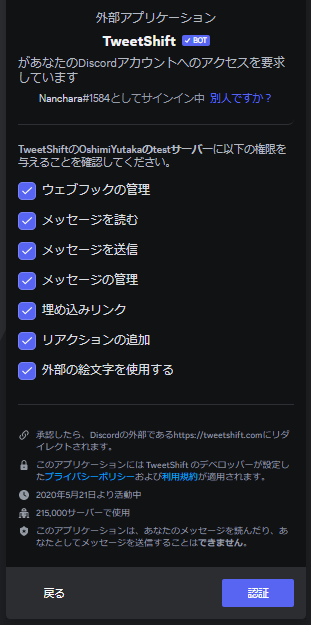
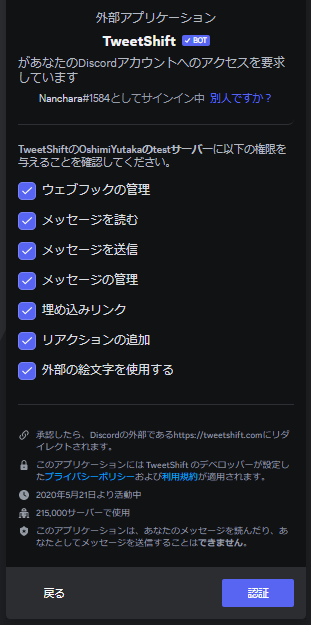
5.「hCaptcha」を認証する
「私は人間です」にチェックを入れましょう。
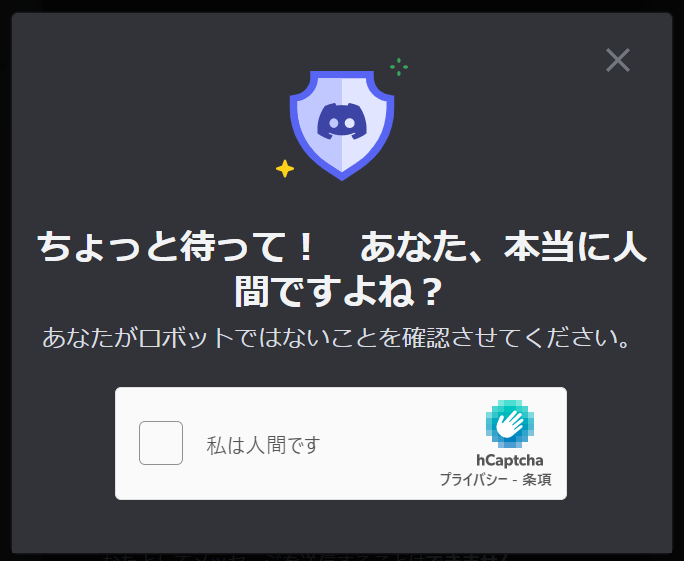
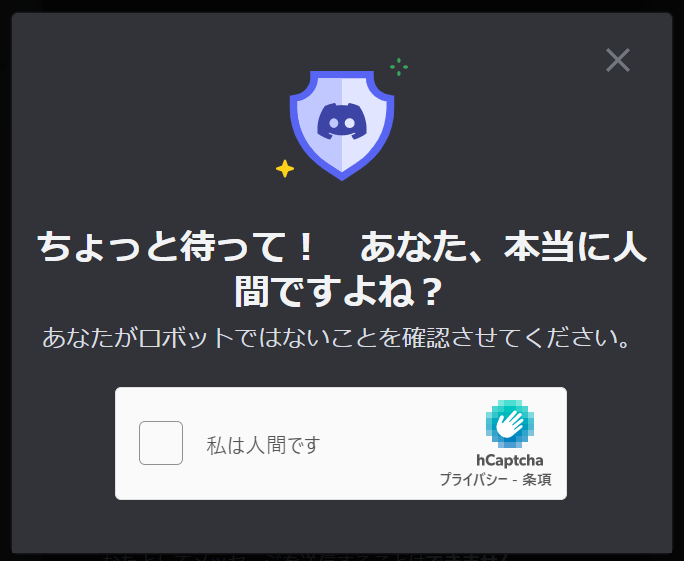
認証が完了したら下記画面が表示されますので、TweetShiftで出来ることはDocumentationに記載されています。
もっと詳しく知りたい人は目を通してみるといいかも知れません。
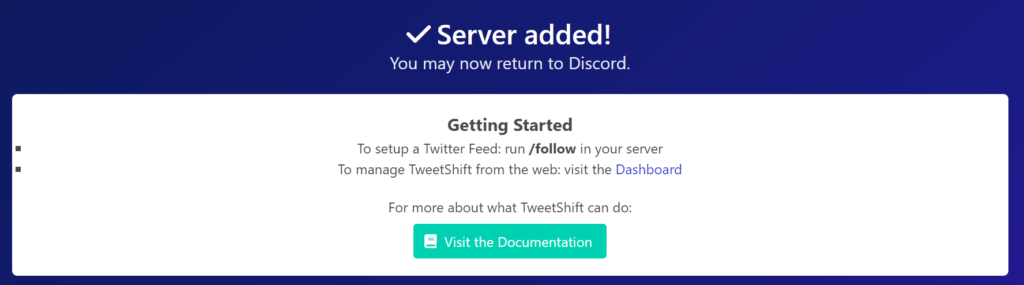
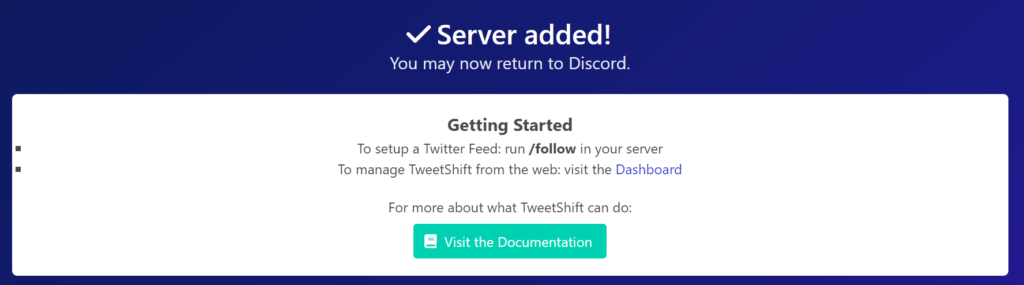
6.TweetShiftのダッシュボードをクリックする
画面右上の「Dashboard」をクリックします。
再設定する時などはここから始めることとなります。


7.ダッシュボードからサーバーを選択する
TweetShiftに認証しているサーバーを選択します。
Nancharaのサーバーのように名前の左側が青くなっているのが認証済みのサーバーです。
逆にその下の2個のサーバーはTweetShiftは認証されていないので設定ができません。このページの1.から再度設定する必要があります。
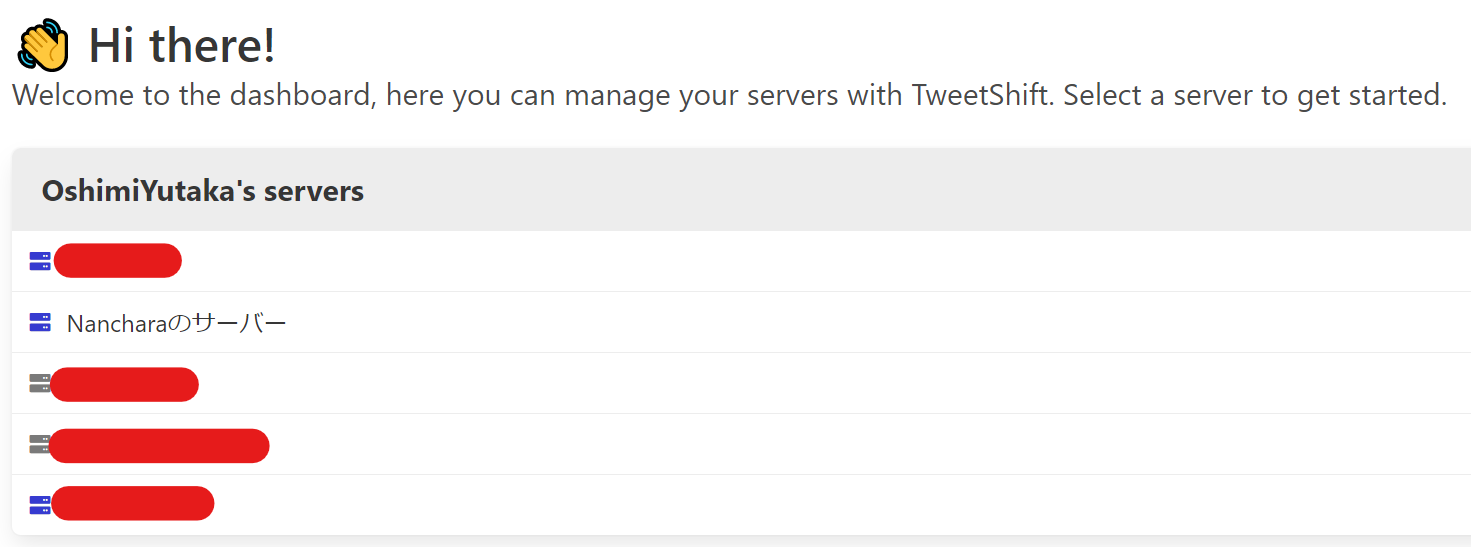
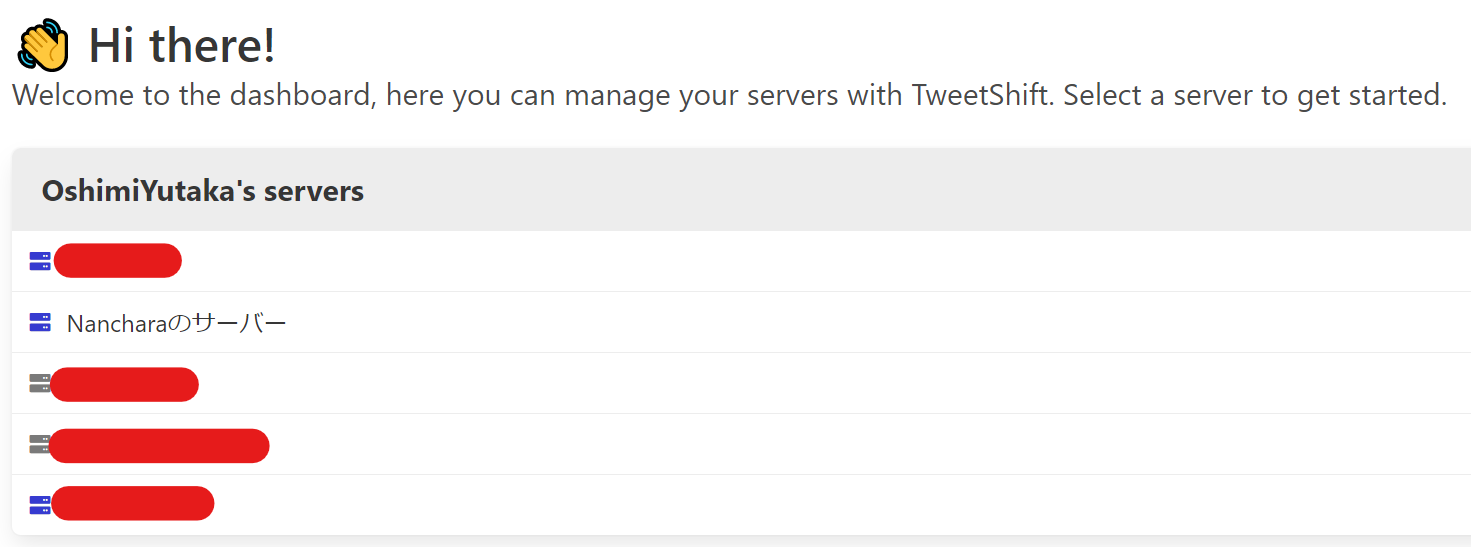
8.Twitter Feedsを選択する
最初はOverviewが表示されていますので、左の項目からTwitter Feedsを選択してください。
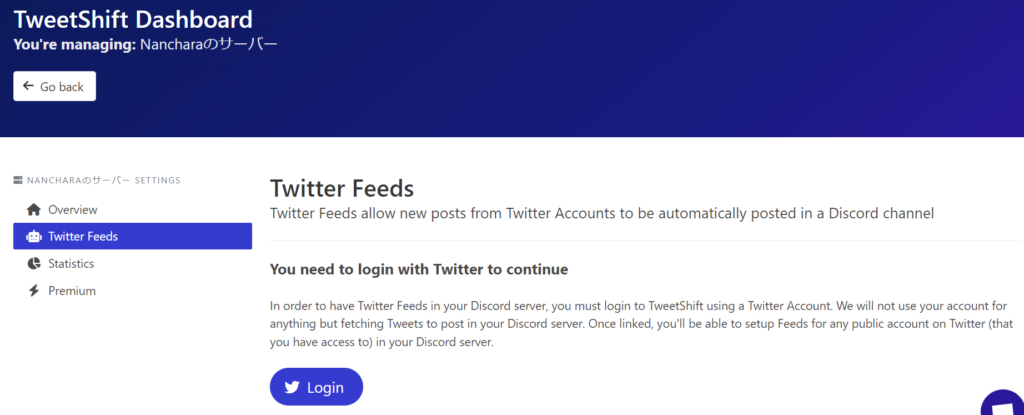
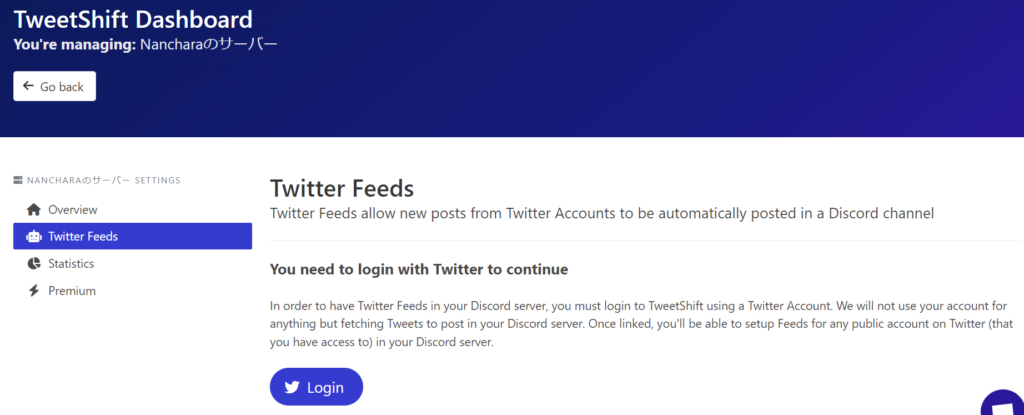
9.自分のTwitterアカウントを連携する
下側のTwitter「Login」をクリックします。
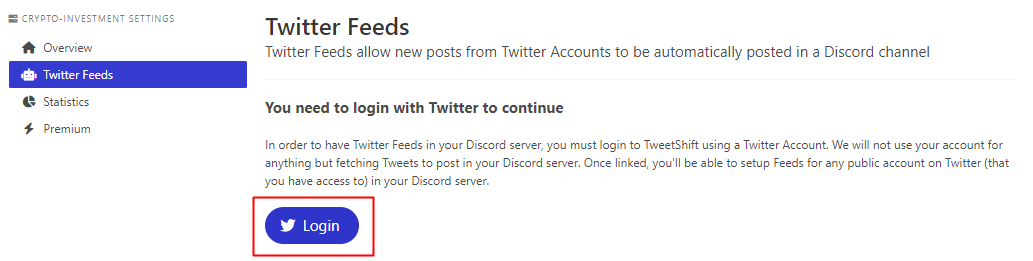
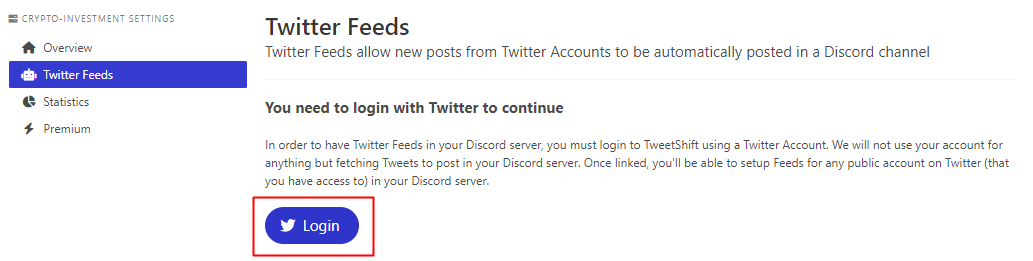
10.TwitterアカウントでTweetShift.comを認証
ShiftBots.comアカウントにTwitterの「連携アプリを追加」を選択します。
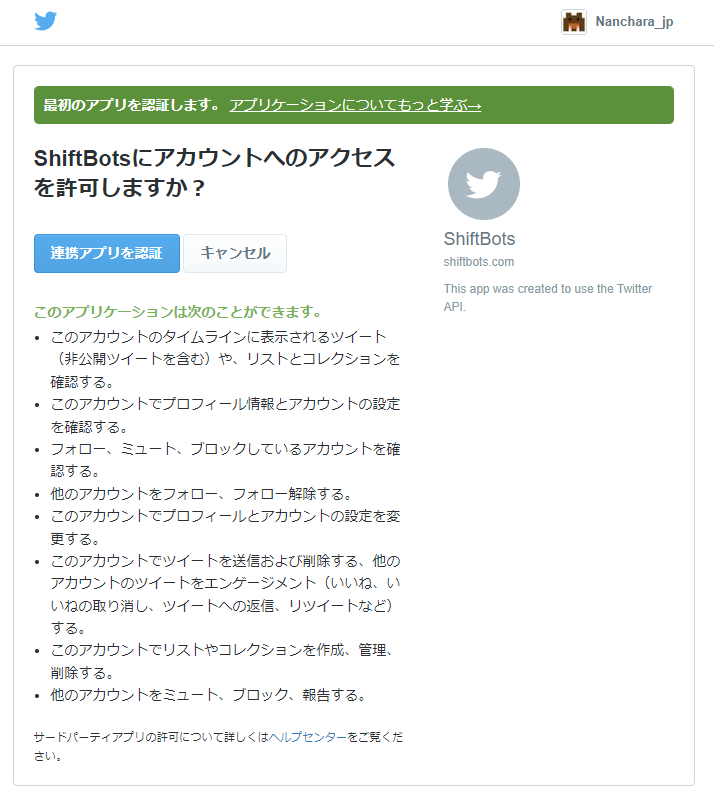
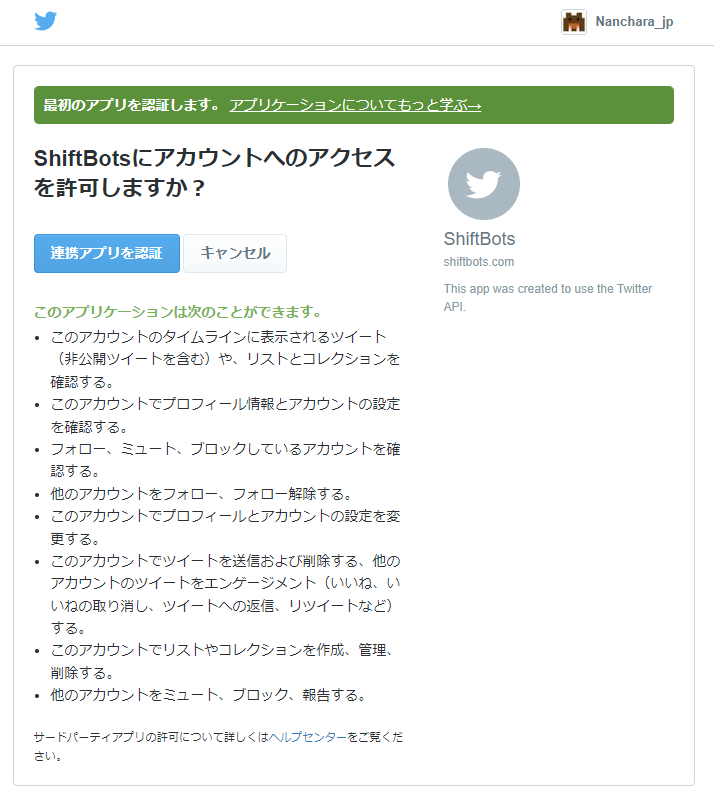
11.TweetShiftの詳細を設定する
Twitterアカウント名を入力し、投稿するチャンネルを選択をしたら「Start」で設定完了です。
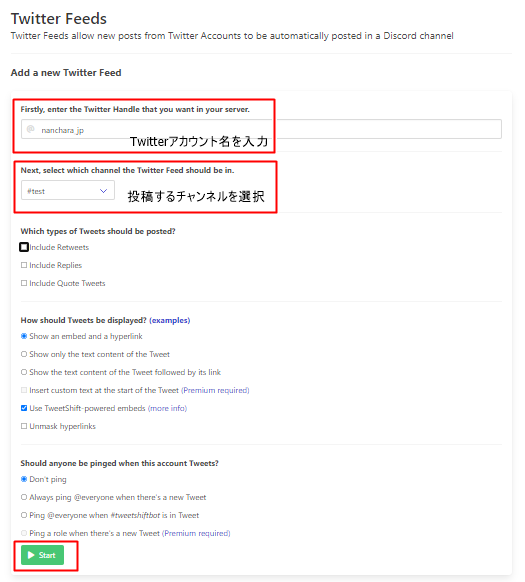
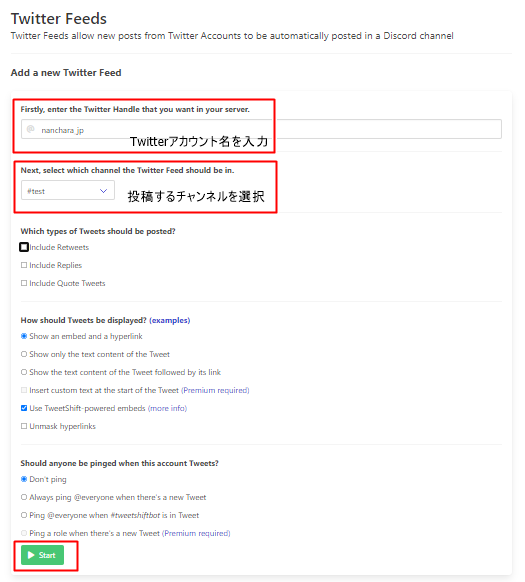
間の設定のところをわかりやすくするために日本語の画像です。こちらはGooglechromeの自動翻訳切替で表示させたものです。
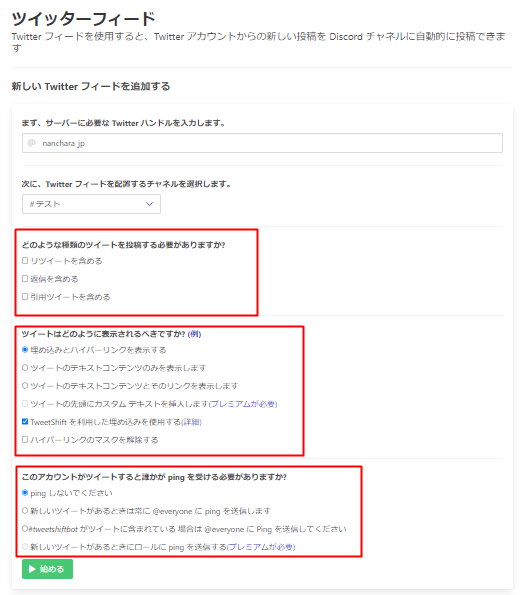
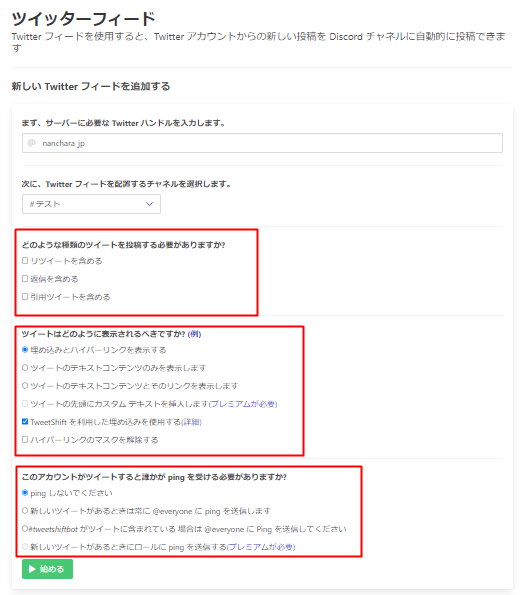
これはTweetShiftがどのように投稿するかを設定できます。
Twitterアカウントによって変更できますので、ぜひ自分が使いやすい設定にしてください。
プロジェクトの公式Twitterの投稿の場合は、「新しいTweetがあるときは常に@everyoneにPingを送信します」にチェックをいれてもいいと思います。頻繁にメンションが来ると嫌がる人(サーバーからの離脱)もいるので、ユーザーの属性と合わせて運用方法を決めて頂ければと思います。
各種BOTのTwitterを転送しよう
TweetShift以外のBOTを導入している人もいると思います。
各種BOTのSNSを自分専用サーバーに転送してチェックしておくと、BOTのアップグレード、不具合、引いてはBOTの乗っ取りなどの時に緊急対応が可能となります。BOTが乗っ取られてしまった場合、各サーバーの管理権限が付与されているので、すぐに対応する必要があります。管理者権限でのSPAMや詐欺リンク、ウイルスの配布などが行われる危険性があるので、頻繁にチェックするようにしてください。
ぜひとも、TweetShiftの設定に慣れる為にも、自分専用サーバーを立てて運用しているBOTのSNSを受け取るようにしてください。
まとめ
現在、無料でのTweetShiftの利用は出来なくなっています。
ウェブフックによる手法なども含めて、Twitter(X)との連携はほぼ有料サービスとなりました。無料での手法がありましたら更新致します。
いかがでしたでしょうか?
TweetShiftの導入は無料で行うことができ、設定もダッシュボードがあり簡単にできます。また、複雑な設定も必要としない為、初めてBOTを導入するのにちょうどいい難易度だと思います。運用するBOTが多いと、各BOTのSNSをフィードバックするだけで40を超えてしまうかも知れませんが、通常のコミュニティ運用であれば40を超えることはまず無いと思いますので、安心してご利用ください。
・無料でTweetShiftを利用できる(1サーバー40件まで無料)
・各種BOTのSNSを自分専用サーバーに設定を試す意味で行う
・各種プロジェクト/コミュニティで本格運用を始める
それでは、よいDiscordライフをお過ごしください。

コメント